L
Lorzel
Aktives Mitglied
- Dabei seit
- 01.06.2021
- Beiträge
- 538
- Reaktionspunkte
- 69
Folgen Sie dem Video unten, um zu sehen, wie Sie unsere Website als Icon auf Ihrem Homescreen erstellen.
Anmerkung: This feature may not be available in some browsers.
OK... aber wie mache aus obigem Quellcode eine Tastatur...?Angepasste Tastaturbelegungsdateien sind m.W. nicht per se aktiv. Diese müssen wie alle hinzugefügten Keyboards im Anhang anzeigen 343861-Menü ausgewählt werden; d.h. nachdem diese im Kontrollfeld Tastatur > Eingabequelle als zusätzliche Eingabequellen hinzugefügt wurden.
Anhang anzeigen 343863
@bowman:...ich hab vor einiger Zeit ein PC-Tastaturlayout samt Anleitung erstellt:
https://www.macuser.de/threads/tipp-korrektes-pc-tastaturlayout-auf-dem-mac-nutzen.822935/
Achtung: Der Download geht auch ohne Anmeldung bei Dropbox!
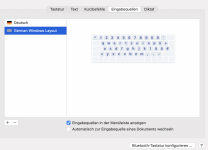
Kannst sie aber auch woanders anlegen und dann nach Library/KeyBindings schieben.
Beachte, daß es die systemweite Library ist, nicht die im Benutzerverzeichnis und auch nicht die im System-Ordner.
Stimmt, im ersten Post wird das Homeverzeichnis erwähnt.meine Anleitung geht eben über die Library im Homeverzeichnis und nicht über die systemweite Library.
Stimmt, im ersten Post wird das Homeverzeichnis erwähnt.
Hab ich übersehen und nur gesehen, daß nirgends dann ~/Library stand, nur Library.
Sollte aber auch systemweit funktionieren, oder nicht?
Ah, dann hätte es vielleicht doch schon so funktioniert.Abgesehen davon, dass meine Anleitung mittlerweile 14 Jahre alt ist und ich nicht mit 100%-iger Sicherheit sagen kann, ob es unter Big Sur immer noch funktioniert, wären 2 Punkte wichtig:
a)
meine Anleitung geht eben über die Library im Homeverzeichnis und nicht über die systemweite Library.
b) heutzutage nimmt man die App "Ukulele". Die habe ich auch schon im anderen Thread gepostet.
Beide Varianten a) und b) machen letztendlich das gleiche. Sie legen eine Datei für ein geändertes Tastaturlayout an. Ukulele ist mit GUI und deutlich einfacher zu bedienen und .... es läüft auch auf allen aktuellen Systemen.
Fazit: nimm Ukulele.
Nicht ganz. Die Menüleiste (oder -zeile) ist der gesamte Bereich oben am Bildschirmrand.ich wusste nicht, dass die Menüzeile der Bereich rechts oben ist (also dass ein festgelegter Begriff Ort).
Ich habe mir die Tasturenübersicht angeschaut. Also das was dort erscheint, hat leider nur bei einigen Tasten mit dem zu tun, was auch auf dem Bildschirm an Zeichen erscheint.Je nach Grundbelegung des Tastaturlayouts könnte die Pipe auch aufUmschalt#(de_DE-Beschriftung) liegen; so etwa bei en_US/en_US-int oder en_UK (in Verbindung mit einer ISO-Tastatur).
Kontrollier ggf. die aktuelle Belegung mittels Tastaturübersicht:
____Anhang anzeigen 346207
Dann passt deine eingegebene Eingabequelle nicht mit deiner Tastatur zusammen. Wie ich das richtig verstanden habe willst du die normale (Windows) Standard-Tastatur haben oder? Dies wäre, wie du in #51 vermutet hast "Deutsch-Standard".Ich habe mir die Tasturenübersicht angeschaut. Also das was dort erscheint, hat leider nur bei einigen Tasten mit dem zu tun, was auch auf dem Bildschirm an Zeichen erscheint.
Ich habe drei Tastaturlayouts zur Auswahl/gespeichert. Bei KEINER der drei stimmen alle dargestellten Zeichen der Tastaturübersicht mit dem überein, was auf dem Bildschirm erscheint, wenn man diese Tastenkombinationen im Textfeld drückt.Dann passt deine eingegebene Eingabequelle nicht mit deiner Tastatur zusammen. Wie ich das richtig verstanden habe willst du die normale (Windows) Standard-Tastatur haben oder? Dies wäre, wie du in #51 vermutet hast "Deutsch-Standard".
Das erklärt es, habe grade erst gesehen das sich bei seinen Einstellungen die Layouts von meinen unterscheiden.Ich sach noch: »ISO-Tastatur«!
Deine Fotos zeigen eine ANSI-Tastatur. Hat dein Gerät eine?
Falls nein, sind die Belegungen vrsl. um die jeweils fehlenden Tasten (mglw. im Uhrzeigersinn) verdreht.
